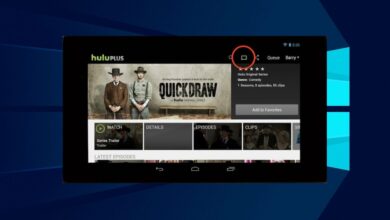10 formas de arreglar Irql gt Zero al error de servicio del sistema
- El error IRQL GT ZERO AT SYSTEM_SERVICE es causado por hardware o software incompatible.
- Los controladores son un componente esencial de cada sistema operativo y si los controladores están desactualizados o dañados, es posible que reciba el error.
- Para solucionar el problema, asegúrese de verificar sus controladores y solucionar los problemas de su máquina con un escaneo SFC.
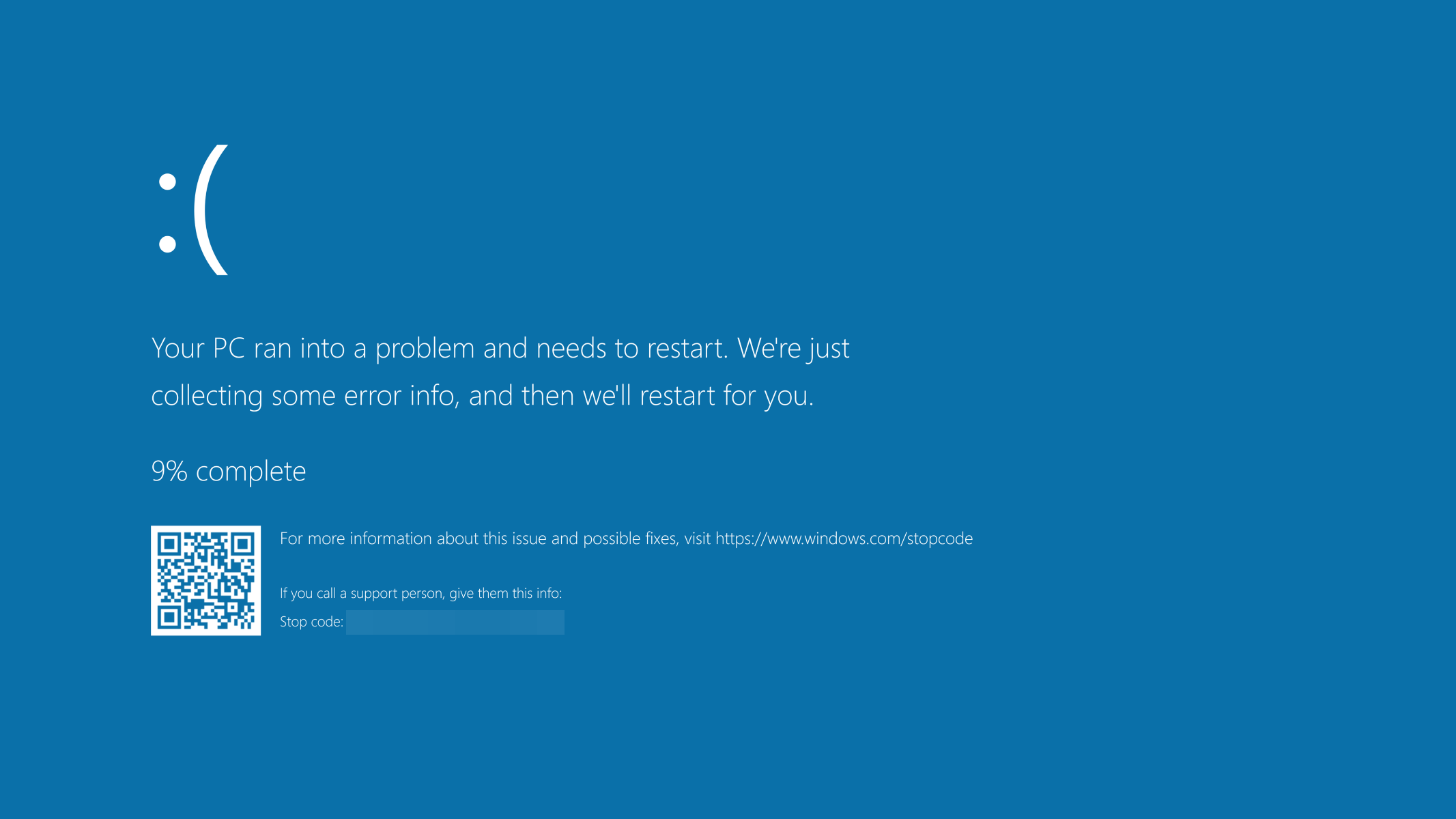
XINSTALAR HACIENDO CLIC EN DESCARGAR ARCHIVO
Los errores de la pantalla azul de la muerte son uno de los errores más molestos en Windows 10.
Estos tipos de errores a menudo son causados por software y hardware incompatibles y, en la mayoría de los casos, su computadora se reiniciará automáticamente cada vez que encuentre este tipo de error.
Dado que este tipo de errores pueden causar tantos problemas, hoy le mostraremos cómo solucionar el error IRQL_GT_ZERO_AT_SYSTEM_SERVICE.
¿Qué es un error IRQL?
IRQL es un error relacionado con el sistema que puede ocurrir aleatoriamente en su computadora. Sin embargo, las razones principales de este error fueron controladores desactualizados, archivos de sistema corruptos, versiones desactualizadas del sistema operativo Windows, conflictos de aplicaciones, etc.
Entonces, el error IRQL podría desencadenarse debido a la falta de recursos del sistema y controladores obsoletos.
¿Cómo puedo reparar el error IRQL GT ZERO AT SYSTEM SERVICE?
- Descargar actualizaciones de Windows regularmente
- Actualice sus controladores
- Ejecute el solucionador de problemas de BSOD
- Ejecute el escaneo SFC
- Ejecutar DISM
- Revisa el disco duro
- Desinstalar el software problemático
- Deshabilitar Hyper-V
- Actualice su BIOS
- Compruebe si hay problemas de hardware
¿Cómo reparar el error IRQL GT ZERO AT SYSTEM SERVICE?
1. Descarga actualizaciones de Windows regularmente
Estos tipos de errores generalmente son causados por hardware o software incompatible; por lo tanto, debe ejecutar Windows Update y descargar las últimas actualizaciones.
Muchas de estas actualizaciones vienen con nuevas funciones, pero además de las nuevas funciones, las actualizaciones de Windows a menudo solucionan muchos problemas de software o hardware.
Y dado que el error IRQL GT ZERO AT SYSTEM_SERVICE es causado por estos problemas, debe mantener su Windows 10 actualizado.
2. Actualice sus controladores
Los controladores son un componente esencial de cada sistema operativo, y si sus controladores están desactualizados o dañados, puede recibir un error IRQL GT ZERO AT SYSTEM SERVICE.
Para evitar este tipo de errores, debe actualizar sus controladores con frecuencia. Actualizar los controladores es relativamente simple y la forma más fácil de hacerlo es usar el Administrador de dispositivos.
Usar el Administrador de dispositivos para actualizar los controladores puede no ser siempre la mejor solución, pero siempre puede descargar todos los controladores necesarios directamente del fabricante de su hardware.
Su fabricante de hardware tendrá los controladores más recientes; para descargarlos, visite su sitio web.
A continuación, busque el modelo de dispositivo que desea actualizar y descargue todos los controladores necesarios. Recuerde actualizar tantos controladores como sea posible para evitar problemas de BSoD.
2.1 Actualizar controladores automáticamente
Buscar controladores por su cuenta puede llevar mucho tiempo. Por lo tanto, le recomendamos que utilice una herramienta automatizada para hacer esto por usted.
El uso de un actualizador automático de controladores le ahorrará la molestia de buscar controladores manualmente y mantendrá su sistema actualizado con los controladores más recientes.
Una herramienta dedicada lo ayudará a actualizar automáticamente los controladores y evitar daños en la computadora causados por la instalación de versiones incorrectas del controlador.
Después de varias pruebas, nuestro equipo concluyó que puede administrar sus controladores y actualizarlos en consecuencia para optimizar su sistema para su uso. DriverFix.

DriverFix
Asegúrese de mantener sus controladores actualizados en todo momento y deje que DriverFix mejore el rendimiento de su computadora.
3. Ejecute el solucionador de problemas de BSOD
- Abierto ajustes.
- Ir a Actualización y seguridad sección.
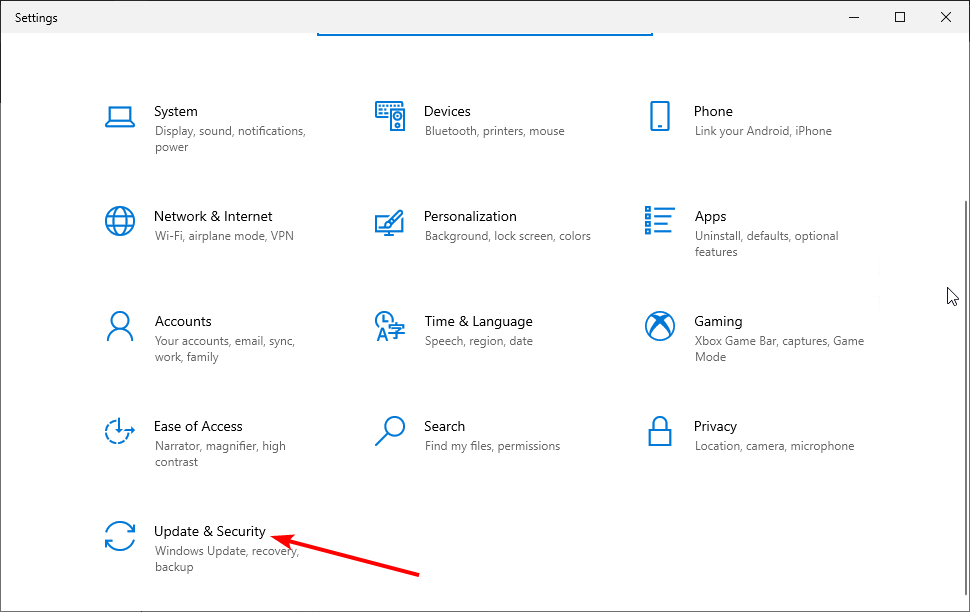
- Seleccionar Solucionar problemas del menú de la izquierda.
- Seleccionar BSOD desde el panel derecho y haga clic en Ejecutar el depurador.
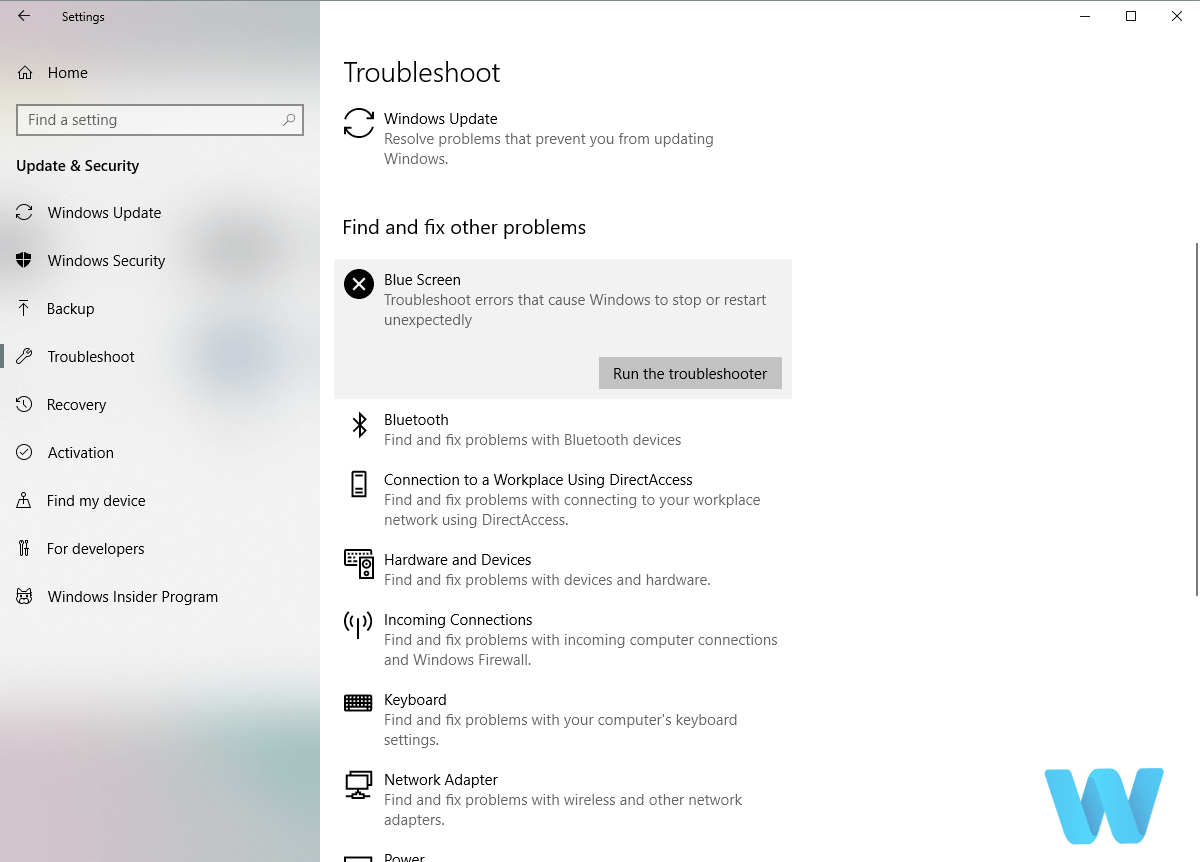
- Siga las instrucciones en pantalla para completar la solución de problemas.
4. Ejecute el escaneo SFC
- Haga clic derecho en comenzar y abra Símbolo del sistema (Administrador).
- Escribe la siguiente línea y presiona Enter: sfc/scannow
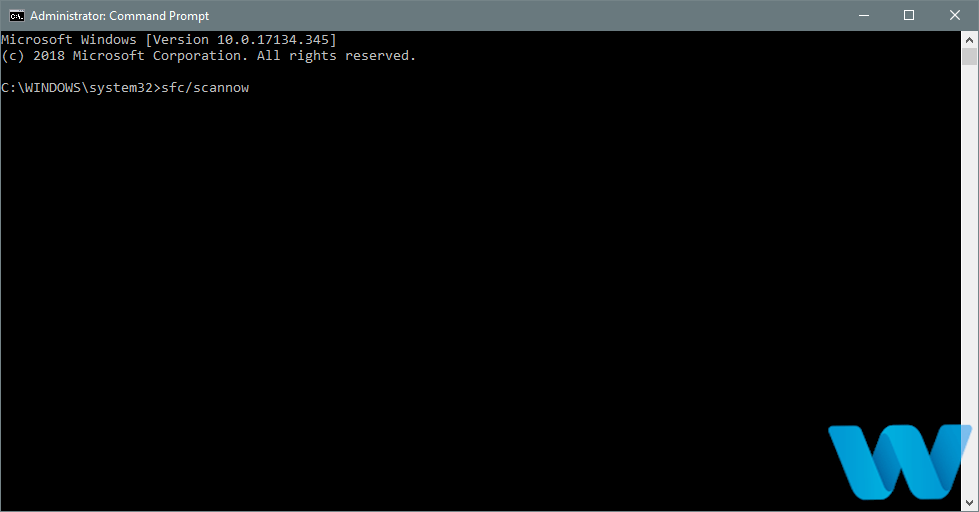
- Espere hasta que se complete el proceso (puede llevar algún tiempo).
- Si se encuentra la solución, se aplicará automáticamente.
- Ahora, cierre la línea de comando y reiniciar tu computadora.
5. Ejecute DISM
- Haga clic derecho en Inicio y abra Símbolo del sistema (administrador).
- Pegue el siguiente comando y presione ingresar:
DISM /Online /Cleanup-Image /RestoreHealth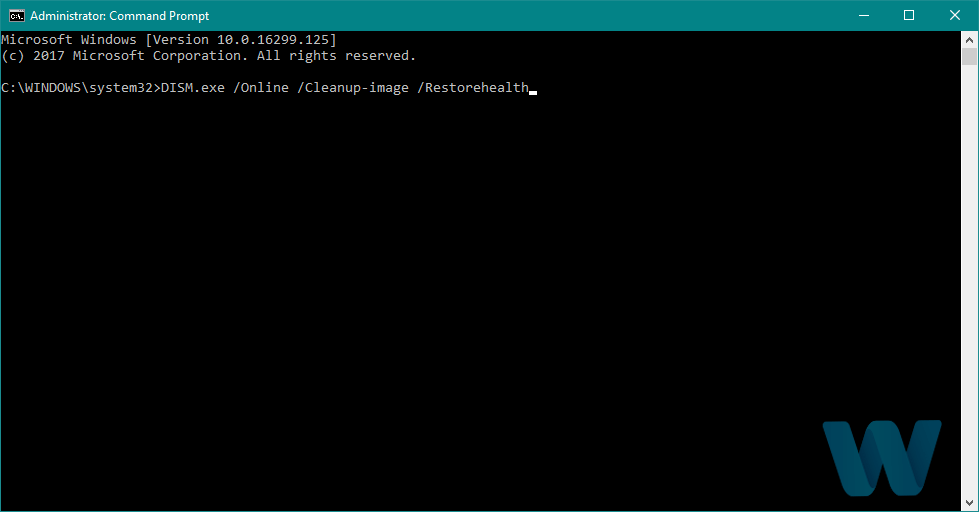
- Espere a que finalice el escaneo.
- Reinicie su computadora e intente actualizar nuevamente.
6. Revisa el disco duro
- Reinicie la computadora mientras mantiene presionado el botón Cambiar clave para entrar Inicio avanzado.
- Elegir Solucionar problemas.
- Seleccionar Opciones avanzadas.
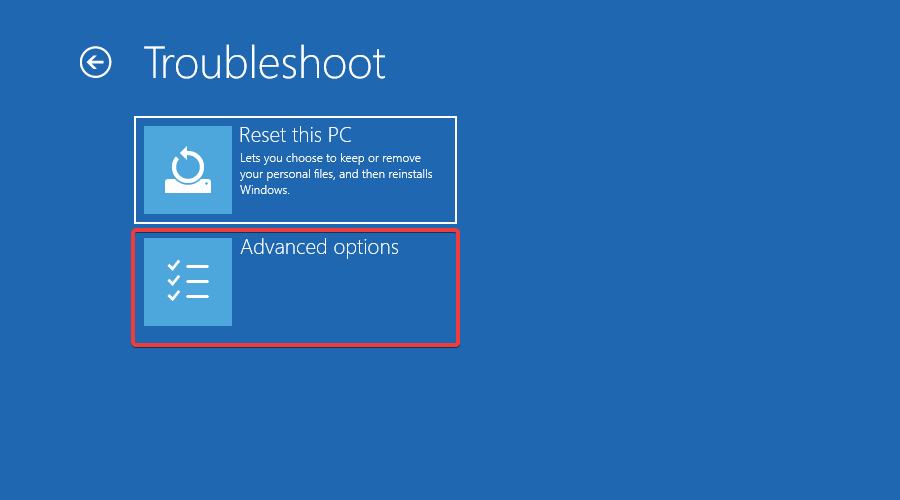
- Elegir solicitud de pedido de la lista de opciones.
- Cuando aparezca el símbolo del sistema, escriba las siguientes líneas y presione Entrar después de cada línea para ejecutarlo: bootrec.exe /rebuildbcd
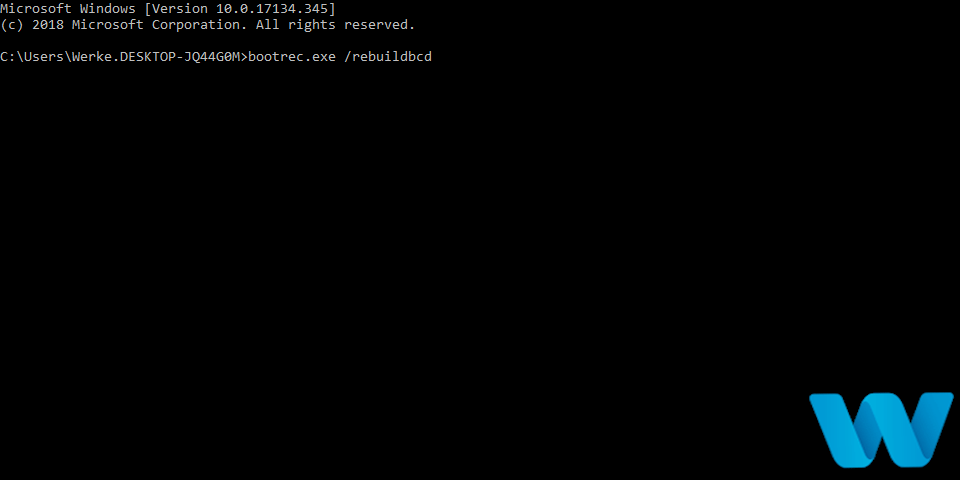 bootrec.exe /fixmbr bootrec.exe /fixboot
bootrec.exe /fixmbr bootrec.exe /fixboot - Algunos usuarios también sugieren que también necesita ejecutar comandos chkdsk adicionales. Para ejecutar estos comandos, debe conocer las letras de unidad de todas las particiones de su disco duro. Por ejemplo, en la línea de comando debe ingresar lo siguiente (pero recuerde usar las letras que coincidan con las particiones del disco duro de su computadora):
chkdsk /r c: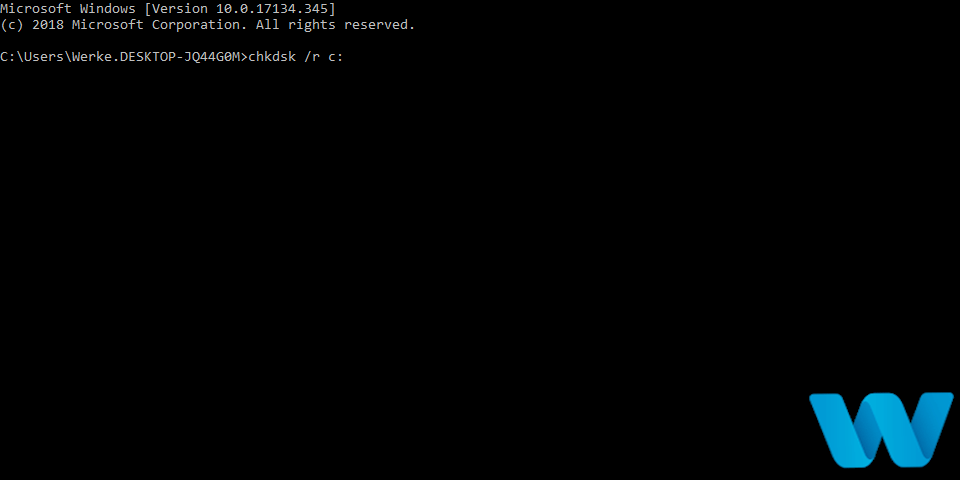
chkdsk /r d:
Este es nuestro ejemplo, así que tenga en cuenta que debe ejecutar el comando chkdsk para cada partición de disco duro que tenga.
7. Desinstalar el software problemático
Según los usuarios, el error IRQL_GT_ZERO_AT_SYSTEM_SERVICE a menudo puede ser causado por un software problemático y solucionar este problema; se recomienda que localice y elimine la aplicación problemática.
Algunos problemas de la PC son difíciles de solucionar, especialmente cuando se trata de repositorios corruptos o archivos de Windows que faltan. Si tiene problemas para corregir un error, es posible que su sistema esté parcialmente dañado.
Le recomendamos que instale Restoro, una herramienta que escaneará su máquina e identificará cuál es la falla.
Haga clic aquí para descargar e iniciar la reparación.
A menudo, la causa de este tipo de errores es su software antivirus y muchos usuarios han informado problemas con Bitdefenderpor lo que es muy recomendable desinstalarlo.
Además de desinstalar Bitdefender, debe usar la herramienta de desinstalación dedicada para eliminarlo por completo. Muchos programas antivirus dejan ciertos archivos y claves de registro después de desinstalarlos.
Y para eliminar por completo el software antivirus de su computadora y corregir el error IRQL GT ZERO AT SYSTEM_SERVICE, es esencial utilizar la herramienta de desinstalación adecuada.
Muchas empresas de seguridad ofrecen estas herramientas para descargar, así que asegúrese de obtener una. Vale la pena mencionar que casi cualquier herramienta antivirus puede causar un error de BSoD y, para solucionar este problema, se recomienda eliminar todas las herramientas antivirus de terceros.
Incluso si elimina su herramienta antivirus, su computadora aún tiene Windows Defender, por lo que no está completamente desprotegido.
Por lo tanto, asegúrese de eliminar cualquier aplicación que haya instalado o actualizado en los últimos días o semanas.
8. Deshabilitar Hyper-V
- la prensa ventanas + S; tipo Activar o desactivar las características de windows y ábrelo.
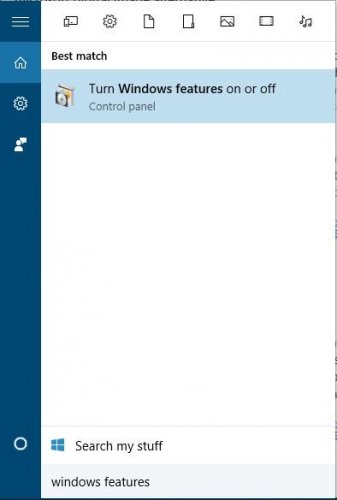
- Localizar Hiper-V y Claro Éste.
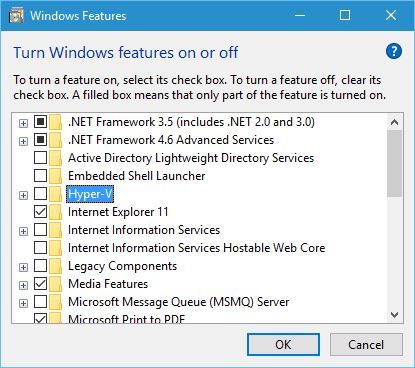
- Hacer clic Bien para guardar los cambios.
Después de deshabilitar esta función, el problema con IRQL GT ZERO AT SYSTEM SERVICE debería resolverse.
9. Actualice su BIOS
En algunos casos, estos tipos de errores pueden ocurrir si su BIOS está desactualizado y, para solucionar este problema, se recomienda actualizar su BIOS.
La actualización del BIOS es un procedimiento avanzado, y si decide realizarlo, le recomendamos que tenga mucho cuidado.
Debe consultar el manual de su placa base para obtener instrucciones detalladas sobre cómo actualizar su BIOS.
En cuanto a los archivos necesarios, puede descargar el BIOS más reciente para su placa base desde el sitio web del fabricante de la placa base.
Tenga en cuenta que puede causar daños permanentes a su PC si no actualiza el BIOS correctamente; por lo tanto, tenga mucho cuidado.
10. Compruebe si hay problemas de hardware
Como ya se mencionó, los errores de BSoD pueden ser causados por hardware defectuoso, por lo que se recomienda verificar si el hardware funciona correctamente.
Si recientemente instaló algún hardware nuevo, debe quitarlo o reemplazarlo y ver si su computadora funciona sin él.
Además de quitar el nuevo hardware, debe verificar que el hardware actual funcione correctamente.
La causa más común de este error es la RAM y para verificar su RAM necesitará usar una herramienta como MemTest86+.
Mueva la herramienta a una unidad flash USB, inicie su computadora desde allí y deje que pruebe su memoria durante unas horas.
Si la memoria funciona correctamente, es posible que desee comprobar si otro hardware funciona correctamente.
Encontrar un componente defectuoso puede ser difícil, por lo que recomendamos contactar a un experto. Por ejemplo, el error IRQL GT ZERO AT SYSTEM SERVICE puede ser molesto. Sin embargo, este error es causado por un software complejo en la mayoría de los casos, y eliminar el software problemático resolverá el problema.
¿Cómo compruebo el estado de la memoria RAM?
- Abierto comenzar El menú.
- Tipo mdsched.exe y presiona ingresar.
- Haga clic en Reinicie ahora y busque problemas (recomendado) botón.
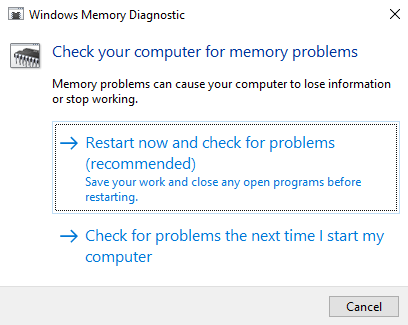
- Windows comenzará a probar su RAM.
- Después de reiniciar, se mostrará un mensaje que muestra los resultados de la prueba.
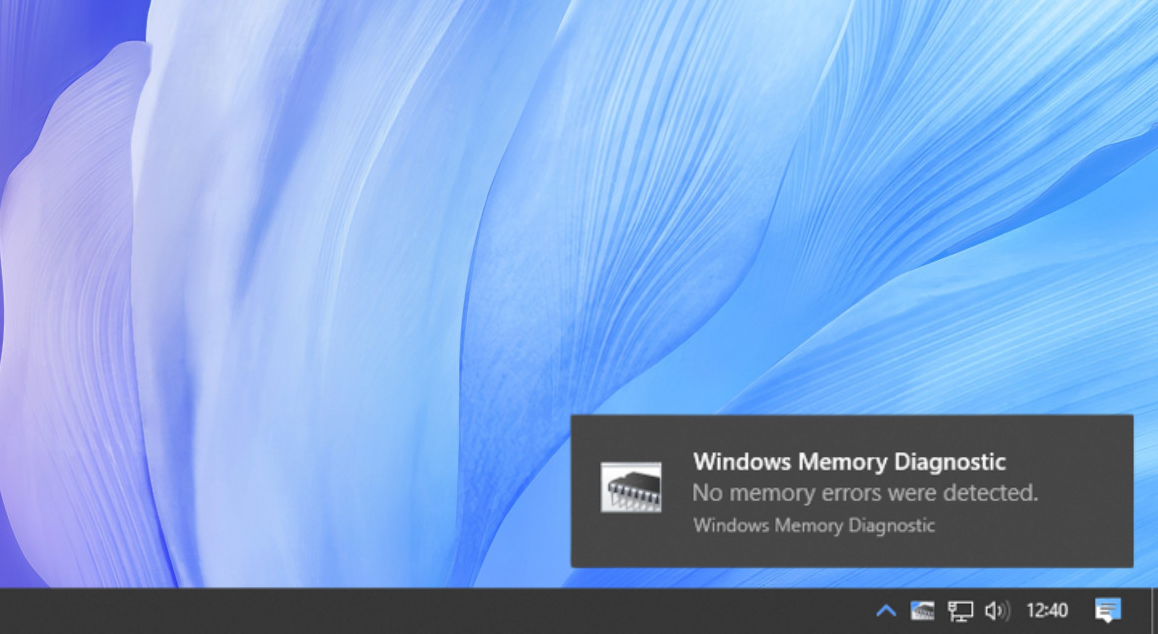
Eso es todo de nosotros en esta guía. Háganos saber en los comentarios a continuación cuál de las soluciones solucionó el problema para usted.
¿Aún tienes problemas? Solucionarlos con esta herramienta:
PATROCINADO
Si los consejos anteriores no resolvieron su problema, su computadora puede estar experimentando problemas más profundos con Windows. Recomendamos descargar esta herramienta de reparación de PC (altamente calificada en TrustPilot.com) para solucionarlos fácilmente. Después de la instalación, haga clic en el botón Empezar a escanear botón y luego presione Arreglar todo.
![Photo of Error 1500 Hay otra instalación en curso [FIX]](https://kdkick.com/wp-content/uploads/2023/05/Error-1500-Hay-otra-instalacion-en-curso-FIX-390x220.jpg)